Packard bell AVERMEDIA E500, EASYNOTE R8770, EASYNOTE R8720, EASYNOTE R8740 Installation guide
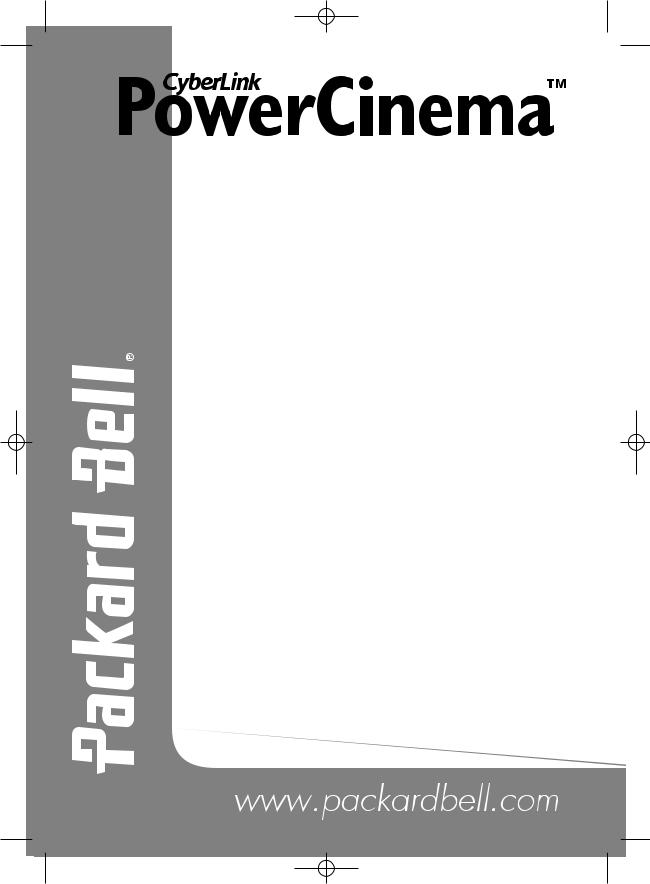
QSG_PWC_7021870300.qxd 11/10/04 12:07 Page 1
•Installation guide
•Guide d'installation
•Installationsanleitung
•Guía de instalación
•Installatiehandleiding
•Guida all'installazione
•Installationsvejledning
•Installasjonsveiledning
•Installationsguide
•Asennusopas

QSG_PWC_7021870300.qxd 11/10/04 12:07 Page 2
English
PACKARD BELL
POWERCINEMA
INSTALLATION GUIDE
PowerCinema is an all-in-one software program that allows you to access television*, radio*, DVD movie playback, photo and audio management through one easy to use interface.
The software is already installed on your computer, however in order to use the TV function* and remote control you need to:
Insert the supplied batteries into the remote control (see illustration below).Insert the TV Tuner PC Card in to a PC Card slot.
Connect a TV aerial cable (not supplied) to the TV tuner card using the adaptor.Connect the remote control receiver to an available USB port.
4 |
3 |
Illustration shows the Packard Bell EasyNote R series - for reference only.
You can connect input devices such as a video camera through the following:
A. Composite RCA video input (yellow)**. |
|
|
|
B. Left audio RCA input (white)**. |
|
|
|
C. Right audio RCA input (red)**. |
C |
D |
|
D. S-Video mini-DIN. |
|||
B |
|||
|
|||
|
A |
|
You are now ready to start using PowerCinema. To access the program go to Start > All Programs > Home Entertainment > PowerCinema.
For a comprehensive guide on how to use the program click on the question mark symbol on the top right corner of the menu.
2

QSG_PWC_7021870300.qxd 11/10/04 12:07 Page 3
Remote |
Function |
Function |
|
Control |
|||
(PowerCinema on) |
(PowerCinema off) |
||
Keys |
|||
|
|
||
1 |
Arrow keys |
|
|
2 |
Num keys |
|
|
3 |
Return key |
|
|
4 |
Go to Home |
Start PC/go to Home |
|
5 |
Go to Music/Teletext key* |
Start PC/go to Music |
|
6 |
Go to Pictures/ |
Start PC/go to Pictures |
|
Teletext key* |
|||
|
|
||
7 |
Go to DVD/Teletext key* |
Start PC/go to DVD |
|
8 |
Go to Movies/ |
Start PC/go to Movies |
|
Teletext key* |
|||
|
|
||
9 |
Go to TV* |
Start PC / go to TV* |
|
10 |
Launch Teletext while |
|
|
in TV mode* |
|
||
|
|
||
11 |
Go to DVD menu |
Start PC/go to |
|
DVD Menu |
|||
|
|
||
12 |
Go to Radio menu* |
Start PC/go to |
|
Radio menu* |
|||
|
|
||
13 |
Move volume up |
Move volume up |
|
14 |
Move volume down |
Move volume down |
|
15 |
Mute sound |
Mute sound |
|
16 |
Switch to full-screen |
|
|
17 |
Go back one step |
|
|
18 |
Go to previous |
|
|
chapter/track |
|
||
|
|
||
19 |
Go to next |
|
|
chapter/track |
|
||
|
|
||
20 |
Rewind |
|
|
21 |
Fast forward |
|
|
22 |
Play |
|
|
23 |
Pause |
|
|
24 |
Stop |
|
|
25 |
Move one channel |
|
|
up/zoom |
|
||
|
|
||
26 |
Move one channel |
|
|
down/zoom |
|
||
|
|
||
27 |
Record |
|
|
28 |
Take a snapshot |
|
|
29 |
Go to help in Home/start |
|
|
EPG in TV mode* |
|
||
|
|
||
30 |
Place system on |
Place system on |
|
standby/ wake system |
standby/ wake system |
||
|
*TV/Radio functions are available only with computers shipped with a TV/FM Tuner card.
**Requires the three-way RCA adaptor cable (supplied).
3
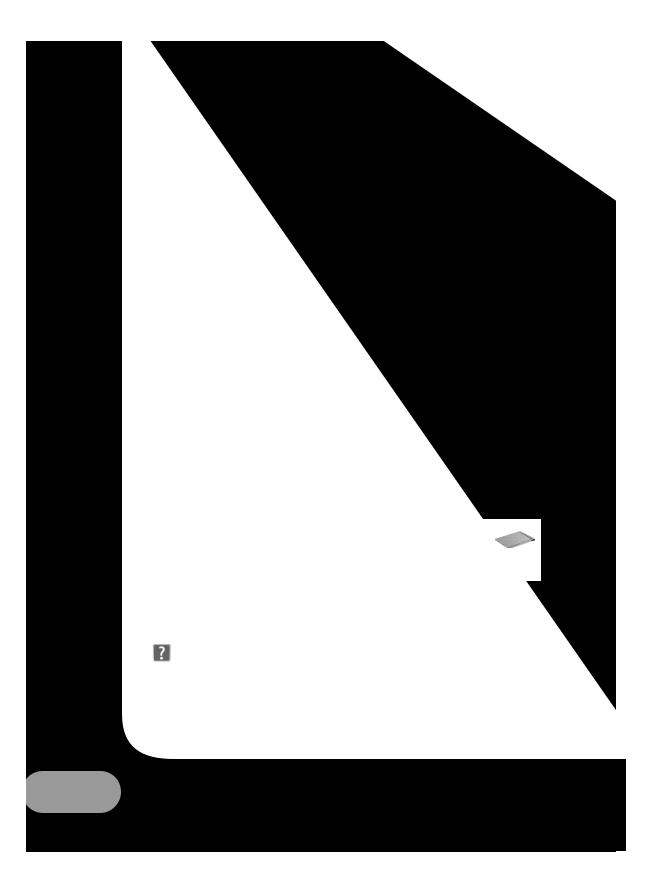
QSG_PWC_7021870300.qxd 11/10/04 12:07 Page 4
Français
GUIDE D'INSTALLATION
DE PACKARD BELL POWERCINEMA
PowerCinema est un programme tout-en-un qui vous permet de regarder la télévision* ou des films DVD, d'écouter la radio* et de gérer vos photos et fichiers audio grâce à une interface unique et facile d'utilisation.
Le logiciel est déjà installé sur votre ordinateur, cependant, pour utiliser la fonction TV et la télécommande vous devez :
Insérer les piles fournies dans la télécommande.
Insérer la carte de syntonisation TV dans un slot pour carte PC de votre ordinateur.
Brancher un câble d'antenne TV (non fourni) sur la carte tuner TV à l'aide de l'adaptateur.Brancher le récepteur de la télécommande sur un port USB disponible.
4 |
3 |
L'ordinateur Packard Bell EasyNote série R présenté dans ce document l'est uniquement à titre d'illustration.
Vous pouvez brancher des périphériques d'entrée, par exemple une caméra vidéo, au moyen des connecteurs suivants :
A. Entrée vidéo RCA composite (jaune)**. |
|
|
B. Entrée audio RCA gauche (blanche)**. |
|
|
C. Entrée audio RCA droite (rouge)**. |
C |
D |
B |
||
D. Mini-connecteur DIN S-Vidéo. |
A |
|
|
|
Vous êtes maintenant prêt à utiliser PowerCinema. Pour utiliser PowerCinema, sélectionnez
Démarrer > Tous les programmes > Loisirs > PowerCinema.
Pour accéder à la documentation détaillée de PowerCinema, cliquez sur l'icône en forme de point d'interrogation située en haut à droite du menu.
4
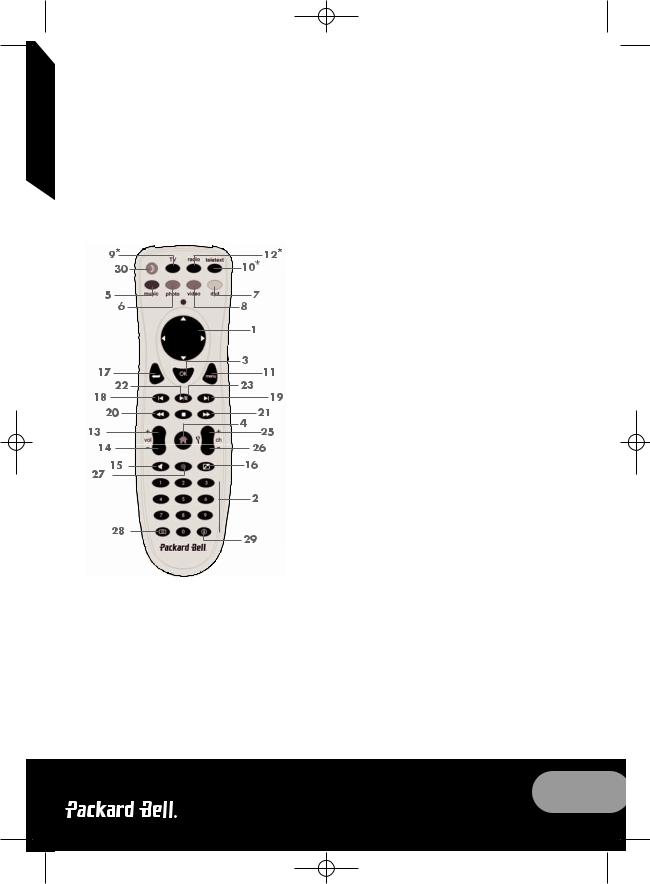
QSG_PWC_7021870300.qxd 11/10/04 12:07 Page 5
Touches |
Fonction |
Fonction |
|
de la télé- |
(PowerCinema |
(PowerCinema dés- |
|
commande |
activé) |
activé) |
|
1 |
Touches fléchées |
|
|
2 |
Touches numériques |
|
|
3 |
Touche Retour |
|
|
4 |
Ouvrir Accueil |
Démarrer le PC/ |
|
ouvrir Accueil |
|||
|
|
||
5 |
Ouvrir Musique/ |
Démarrer le PC/ |
|
touche Télétexte* |
ouvrir Musique |
||
|
|||
6 |
Ouvrir Photos/ |
Démarrer le PC/ |
|
touche Télétexte* |
ouvrir Photos |
||
|
|||
7 |
Ouvrir DVD/ |
Démarrer le PC/ |
|
touche Télétexte* |
ouvrir DVD |
||
|
|||
8 |
Ouvrir Vidéos/touche |
Démarrer le PC/ |
|
Télétexte* |
ouvrir Vidéos |
||
|
|||
9 |
Ouvrir TV* |
Démarrer le PC/ |
|
ouvrir TV* |
|||
|
|
||
10 |
Lancer la fonction |
|
|
Télétexte en mode TV* |
|
||
|
|
||
11 |
Ouvrir le menu DVD |
Démarrer le PC/ |
|
ouvrir le menu DVD |
|||
|
|
||
12 |
Ouvrir le menu Radio* |
Démarrer le PC/ |
|
ouvrir le menu Radio* |
|||
13 |
Augmenter le volume |
Augmenter le volume |
|
14 |
Diminuer le volume |
Diminuer le volume |
|
15 |
Couper le son |
Couper le son |
|
16 |
Basculer en mode |
|
|
plein écran |
|
||
|
|
||
17 |
Revenir en arrière |
|
|
d'une étape |
|
||
|
|
||
18 |
Chapitre précédent/ |
|
|
piste précédente |
|
||
|
|
||
19 |
Chapitre suivant/ |
|
|
piste suivante |
|
||
|
|
||
20 |
Retour |
|
|
21 |
Avance rapide |
|
|
22 |
Lecture |
|
|
23 |
Pause |
|
|
24 |
Arrêter |
|
|
25 |
Chaîne suivante/zoom |
|
|
26 |
Chaîne précédente/ zoom |
|
|
27 |
Enregistrer |
|
|
28 |
Prendre un cliché |
|
|
29 |
Accueil/lancer l'EPG |
|
|
en mode TV* |
|
||
|
|
||
30 |
Mettre le système en |
Mettre le système en |
|
veille/réactiver le système |
veille/réactiver le système |
||
|
*Les fonctions TV/Radio sont disponibles uniquement sur les ordinateurs équipés d'une carte de syntonisation TV/FM.
**Nécessite le câble d'adaptateur RCA trois entrées (fourni).
5
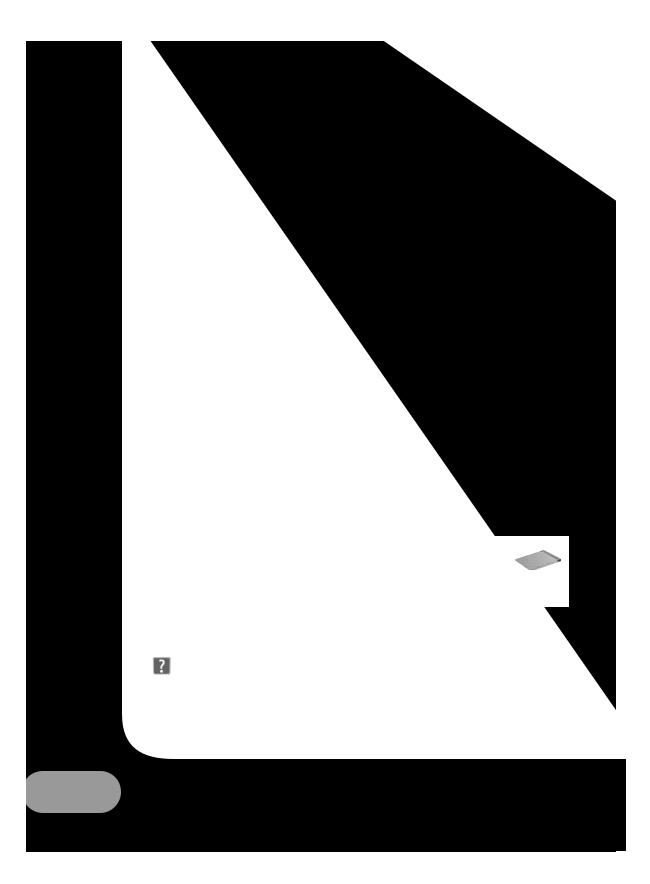
QSG_PWC_7021870300.qxd 11/10/04 12:07 Page 6
Deutsch
PACKARD BELL
POWERCINEMA
INSTALLATIONSANLEITUNG
PowerCinema ist eine All-in-one-Software mit einer komfortablen Benutzeroberfläche für den Zugriff auf TV-Funktionen*, Radiofunktionen*, DVD-Filmwiedergabe, Foto-Management und Audiounterhaltung.
Die Software ist zwar bereits auf Ihrem Computer installiert, um aber die TV-Funktionen* und die Fernbedienung benutzen zu können, müssen Sie:
die mitgelieferten Batterien in die Fernbedienung einsetzen.die TV-Tunerkarte in einen PC-Card-Steckplatz einsetzen.
ein TV-Antennenkabel (nicht im Lieferumfang) mit Hilfe des Adapters an der TVTunerkarte anschließen.
den Fernbedienungsempfänger an einem freien USB-Port anschließen.
4 |
3 |
Die Abbildung zeigt die Packard Bell EasyNote R-Serie – nur als Referenz.
Eingabegeräte wie eine Videokamera können Sie wie folgt anschließen:
A. Composite-RCA-Videoeingang (gelb)** |
|
|
|
B. Linker Audio-RCA-Eingang (weiß)** |
|
|
|
C. Rechter Audio-RCA-Eingang (rot)** |
C |
D |
|
D. S-Video-Mini-DIN |
|||
B |
|||
|
|||
|
A |
|
Damit ist PowerCinema startbereit. Um das Programm aufzurufen, wählen Sie nacheinander
Start > All Programme > Unterhaltung > PowerCinema.
Für einen umfassenden Leitfaden zur Benutzung des Programms klicken Sie auf das Fragezeichensymbol oben rechts im Menü.
6
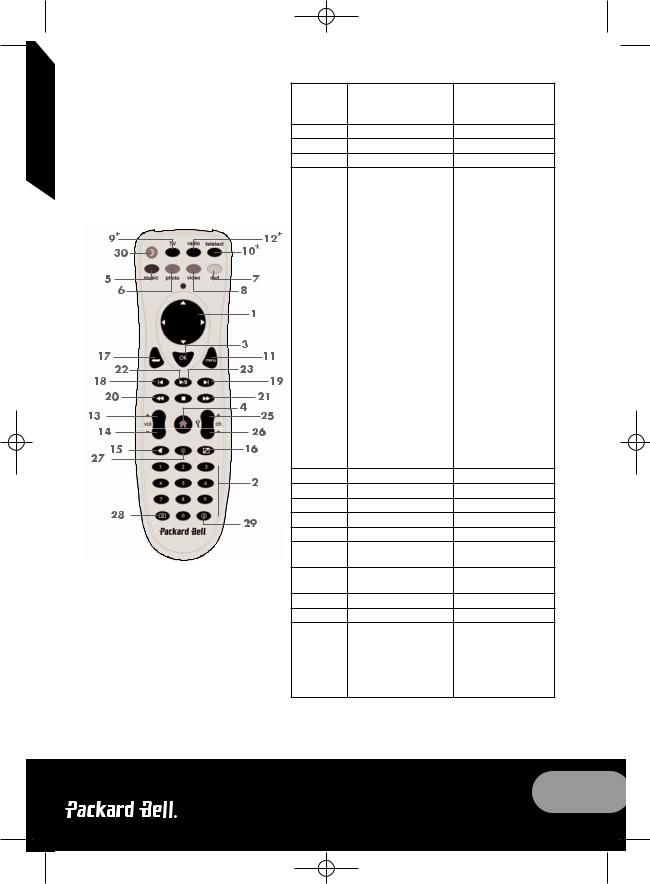
QSG_PWC_7021870300.qxd 11/10/04 12:07 Page 7
Fern-bedie- |
Funktion |
Funktion |
|
nungs- |
|||
(PowerCinema ein) |
(PowerCinema aus) |
||
tasten |
|||
|
|
1Pfeiltasten
2Zifferntasten
3Rückschritttaste
4 |
Startseite |
PC starten / zur |
|
Startseite |
|||
|
|
||
5 |
Musik/Teletext-Taste* |
PC starten / zu Musik |
|
6 |
Fotos/Teletext-Taste* |
PC starten / zu Fotos |
|
7 |
DVD/Teletext-Taste* |
PC starten / zu DVD |
|
8 |
Videos/Teletext-Taste* |
PC starten / zu Videos |
|
9 |
TV* |
PC starten / zum TV* |
|
10 |
Teletext im TV-Modus |
|
|
aufrufen* |
|
||
|
|
||
11 |
DVD-Menü |
PC starten / zum |
|
DVD-Menü |
|||
|
|
||
12 |
Radio-Menü* |
PC starten / zum |
|
Radio-Menü* |
|||
|
|
||
13 |
Lauter |
Lauter |
|
14 |
Leiser |
Leiser |
|
15 |
Ton aus |
Ton aus |
|
16 |
Vollbild |
|
|
17 |
Einen Schritt zurück |
|
|
18 |
Zurück zum vorigen |
|
|
Kapitel/Titel |
|
||
|
|
||
19 |
Weiter zum nächsten |
|
|
Kapitel/Titel |
|
||
|
|
20Schnell zurück
21Schnell vorwärts
22Wiedergabe
23 |
Pause |
|
24 |
Stopp |
|
25 |
Einen Kanal nach |
|
oben/zoomen |
||
|
||
26 |
Einen Kanal nach |
|
unten/zoomen |
||
|
27Aufnahme
28Schnappschuss
|
Zur Hilfe auf der |
|
29 |
Startseite/EPG im TV- |
|
|
Modus starten* |
|
|
System in den Standby- |
System in den Standby- |
30 |
Modus bringen/System Modus bringen/System |
|
|
reaktivieren |
reaktivieren |
*TV/Radio-Funktionen nur bei Computern mit einer TV/FM-Tunerkarte verfügbar.
**3-Wege-RCA-Adapterkabel erforderlich (im Lieferumfang).
7
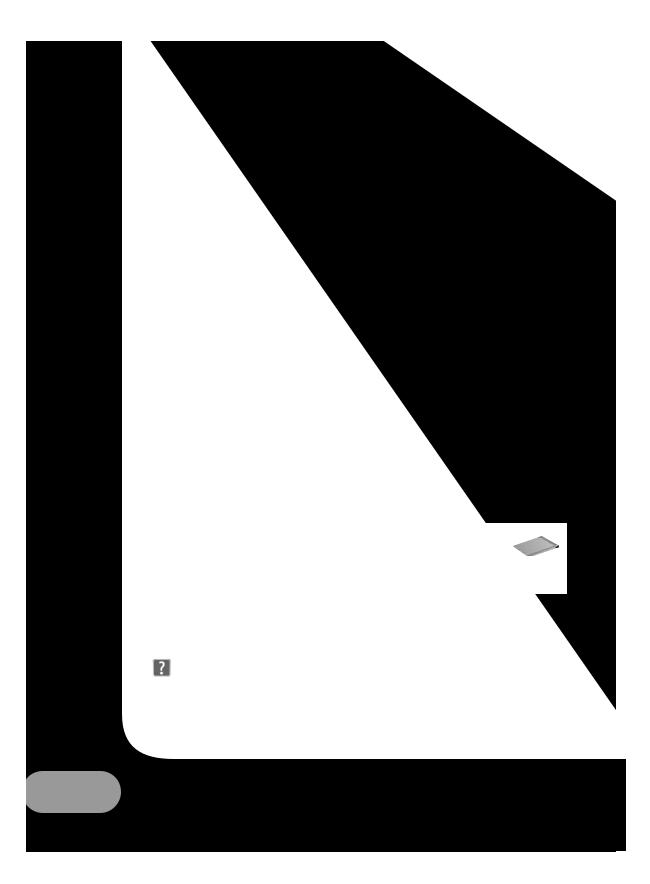
QSG_PWC_7021870300.qxd 11/10/04 12:07 Page 8
Español
PACKARD BELL
POWERCINEMA
GUÍA DE INSTALACIÓN
PowerCinema es un programa todo en uno que permite a los usuarios disfrutar de la televisión*, la radio*, la reproducción de películas DVD y la gestión de archivos de fotos y de audio mediante una sencilla interfaz de usuario.
Aunque el software ya está instalado en el ordenador, para utilizar la función de TV* y el mando a distancia deberá:
Instalar las pilas suministradas en el mando a distancia.
Insertar la tarjeta sintonizadora de TV en una ranura PC Card.
Conectar un cable de antena de TV (no incluido) a la tarjeta mediante el adaptador.Conectar el receptor del mando a distancia a un puerto USB disponible.
4 |
3 |
La ilustración muestra la serie EasyNote R de Packard Bell (a modo de referencia).
Puede conectar dispositivos de entrada como una videocámara a estos conectores:
A. Entrada de vídeo compuesto RCA (amarillo)**. |
|
|
|
B. Entrada de audio RCA izquierda (blanco)**. |
|
|
|
C. Entrada de audio RCA derecha (rojo)**. |
C |
D |
|
D. S-Video mini-DIN. |
|||
B |
|||
|
|||
|
A |
|
Ahora puede comenzar a utilizar PowerCinema. Para ejecutar el programa, vaya a Inicio > Todos los programas > Home Entertainment > PowerCinema.
Para obtener una guía completa de uso del programa, haga clic en el signo de interrogación situado en la esquina superior derecha del menú.
8
